みなさんは、自分のスマホのメモリ容量がどのくらい搭載されているかご存じですか?
また自分が普段どのくらいのメモリを使用しているのか、気になったことはありますか?
スマホのメモリ容量は、快適にスマホを利用するためにとても重要な部分になります。
そこで今回は、Androidスマホのメモリ容量の確認方法や、メモリ拡張方法についてご紹介します。
目次
Androidのメモリって何?
Androidのメモリとは、スマホのアプリやプログラムを動かすための、作業スペースのことです。
メモリは「RAM(ラム)」と呼ばれることもあります。
メモリ容量が多ければ多いほど、作業ができるスペースが広くなるため、処理がスムーズに行われ、スマホがサクサク動きます。
逆にメモリ容量が少ないと、動作が遅くなったり、フリーズや強制終了などの不具合の原因となってしまったりするでしょう。
スマホを快適に動かすためには、アプリが使用しているメモリ容量の確認や、定期的なメモリ解放の作業などをして、十分にメモリ容量を確保することが重要になってきます。
Androidのメモリ容量を確認する方法
利用している機種のメモリ容量と、現在のメモリ使用量は、スマホ本体から確認することができます。
今回の動作確認は、Galaxy A53 5G(Androidバージョン:13、One UIバージョン:5.0)でおこなっております。
詳細な操作方法は、ご利用中の機種によって異なるため取扱説明書やサポートサイトなどをご確認ください。
- 本体設定を開く
- 「バッテリーとデバイスケア」をタップする
- 「メモリ」をタップする
- 空き容量・使用量を確認する
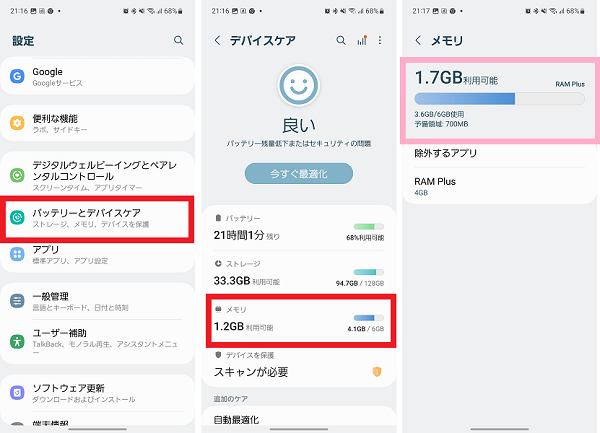
メモリの空き容量が少ないと、スマホの動作が不安定になる可能性があります。
空き容量が少なくなっている場合は、メモリ解放などの対処をおこないましょう。
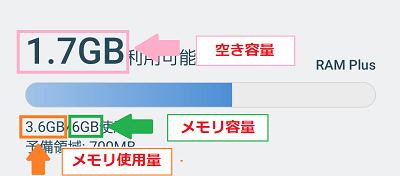
Androidのメモリ拡張はできる?
パソコンであれば、購入後であっても後からメモリを増設することが可能ですが、Androidスマホではメモリを増設することができません。
しかし、以下のような方法で対処することが可能です。
仮想メモリを利用する
すべてのスマホにあてはまるわけではないですが、機種によっては、内部ストレージを仮想メモリとして利用できる場合があります。
- 本体設定を開く
- 「バッテリーとデバイスケア」をタップする
- 「メモリ」をタップする
- 「RAM Plus」をタップする
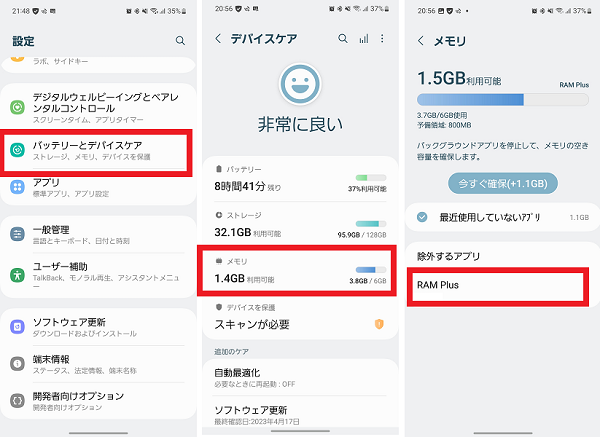
- スイッチをタップする
- 「再起動」をタップする
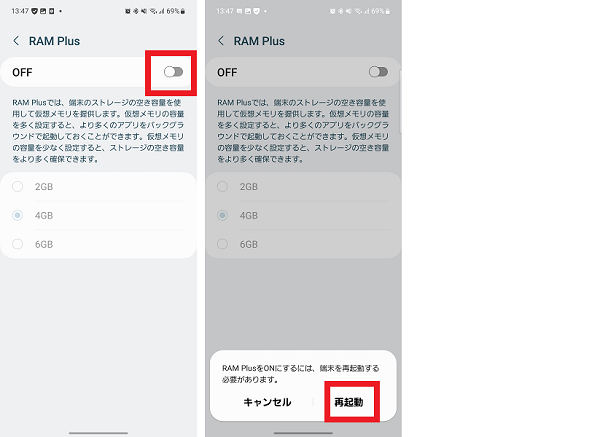
仮想メモリをONにした際は、端末の再起動が必要になります。
設定をONにした後で、仮想メモリの容量変更をすることも可能です。
- 本体設定を開く
- 「バッテリーとデバイスケア」をタップする
- 「メモリ」をタップする
- RAM Plusをタップする
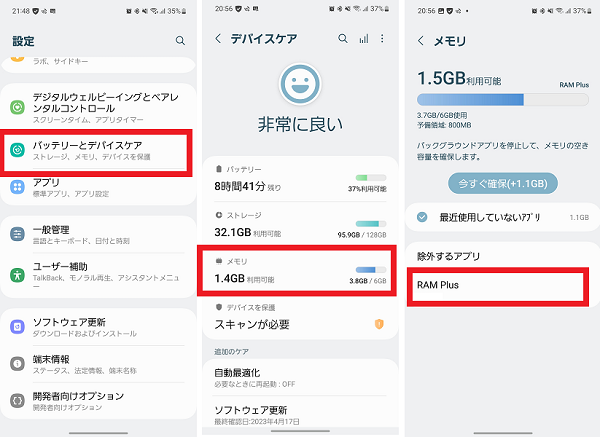
- 容量を選択する
- 「再起動」をタップする
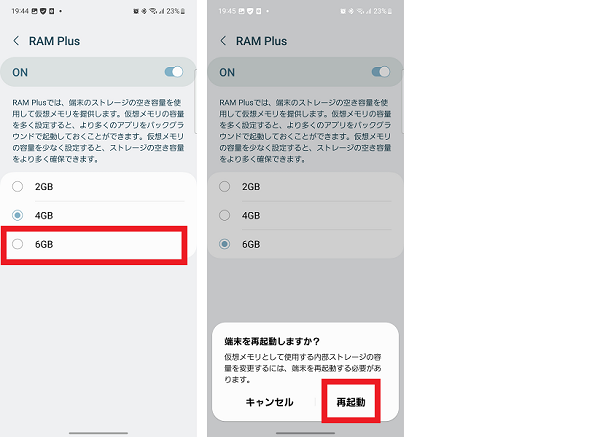
メモリを開放する
一般的には、メモリ使用量がメモリ容量の80%以上になっていると、スマホの動作が不安定になる可能性があります。
メモリの解放は、以下のような方法でおこなうことができます。
- スマホ本体を再起動する
- 本体設定からメモリを確保する
- 専用のアプリを利用する
詳細な操作方法は、『Androidスマホのメモリ解放のやり方!アプリでメモリ管理する方法』の記事をご参照ください。
機種変更する
アプリや本体ソフトウェアなどが利用するメモリ使用量は、バージョンアップなどを重ねる上でどんどん増えていきます。
スマホの購入当初は同じアプリの量でメモリ容量が十分に足りていた場合でも、年数を重ねるうちに足りなくなってくることがあります。
2023年現在では、少なくても4GB以上のメモリ容量がなければ、すぐに容量不足になってしまうでしょう。
あまりにもメモリ容量が少ない場合は、メモリ容量の多い機種への変更も検討したほうがいいかもしれません。
Androidスマホのメモリ拡張は難しい!工夫して空き容量を増やそう
今回の記事では、Androidスマホのメモリ容量の確認方法やメモリ拡張方法をご紹介しました。
残念ながらAndroidスマホでは、パソコンのように後からメモリを増設することができません。
ご自身のメモリ使用量と本体のメモリ容量を確認して、不要なメモリ使用がないか定期的に管理をすることが大切です。
ぜひ、この機会にご自身のメモリ使用について見なおしてみてください。

